-
微软官网win10镜像下载安装教程
- 2022-07-04 09:40:52 来源:windows10系统之家 作者:爱win10
我们在使用win10操作系统的时候,有些情况下可能就会遇到重装系统的情况.那么对于win10iso镜像系统在哪下载的问题,下面我们来看看微软官网win10镜像下载安装教程吧.
工具/原料:
系统版本:windows10系统
品牌型号:戴尔xps系列(XPS13、XPS15)
软件版本:小白一键重装系统
微软win10系统下载
1.首先打开浏览器,
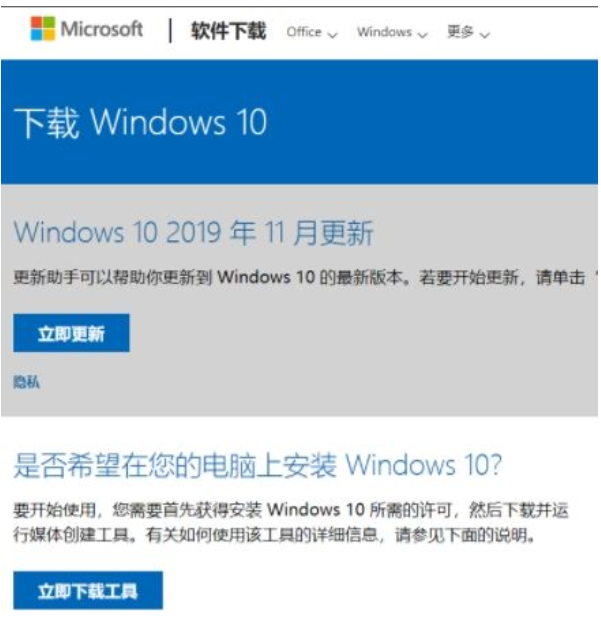
2.直接点击F12或右键进入开发人员工具。
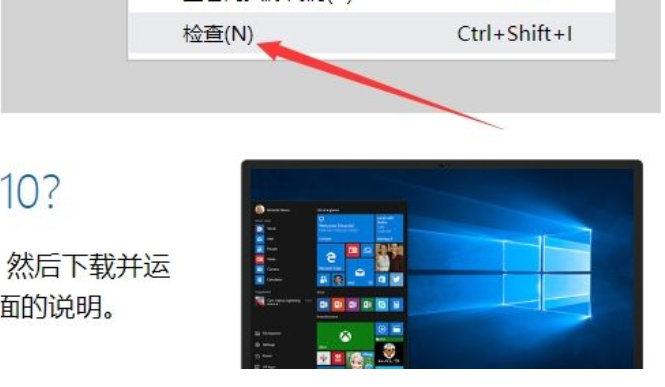
3.我们点击右边开发工具右上角的三个点。
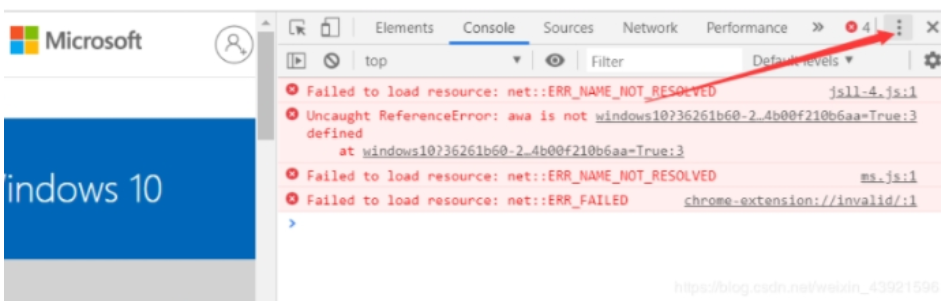
4.然后依次选择并点击:Moretools→Networkconditions。
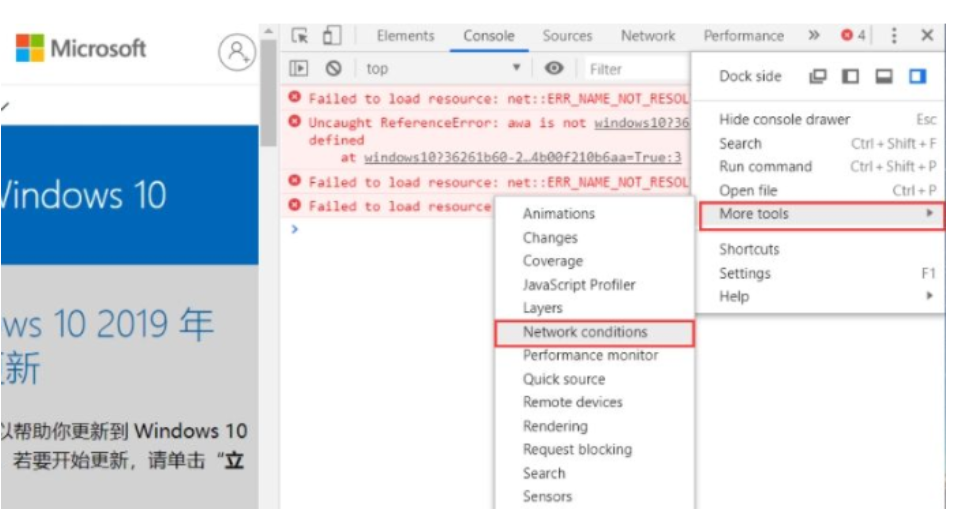
5.之后取消第三行Useragent后的Selectautomatically√,在下拉菜单框中选择Safari-Mac
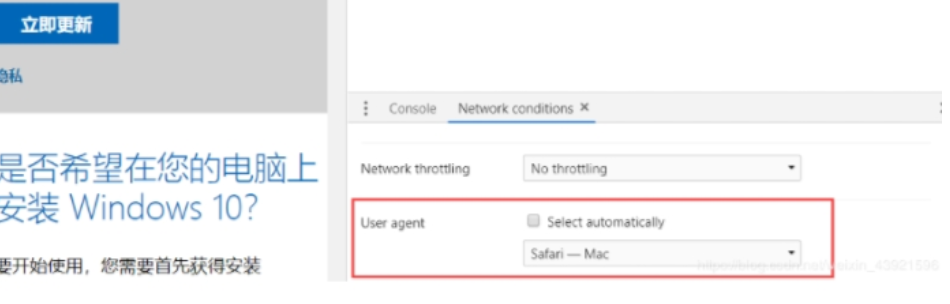
6.此时,不要关闭开发人员的工具。点击当前页面,按F5刷新。你会发现页面和刚进去的时候发生了变化。这时候可以选择Win10版下载。
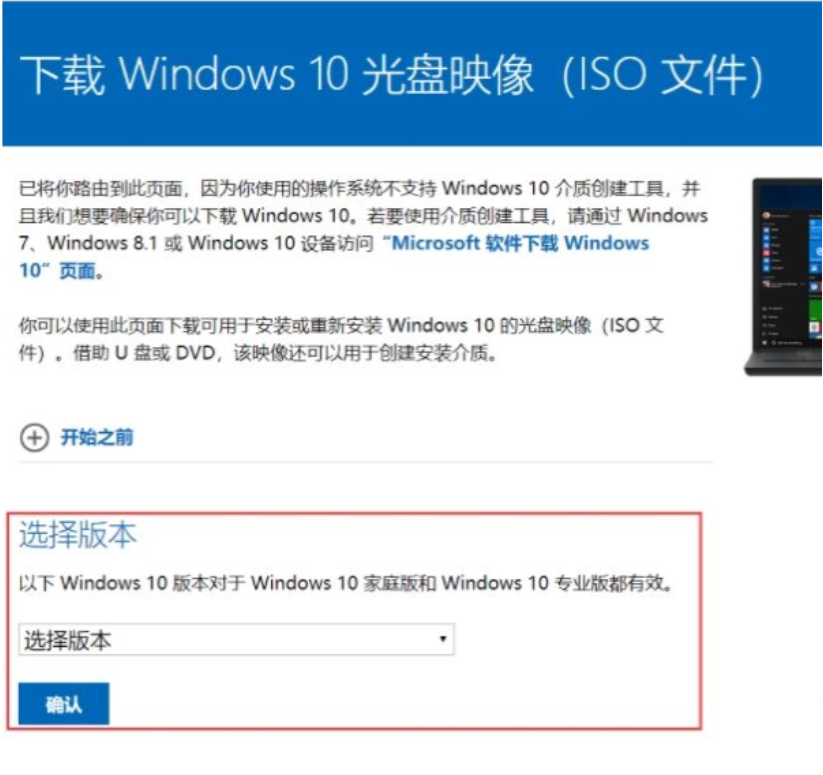
7.此时选择Win10系统语言,我们可以选择简体中文。
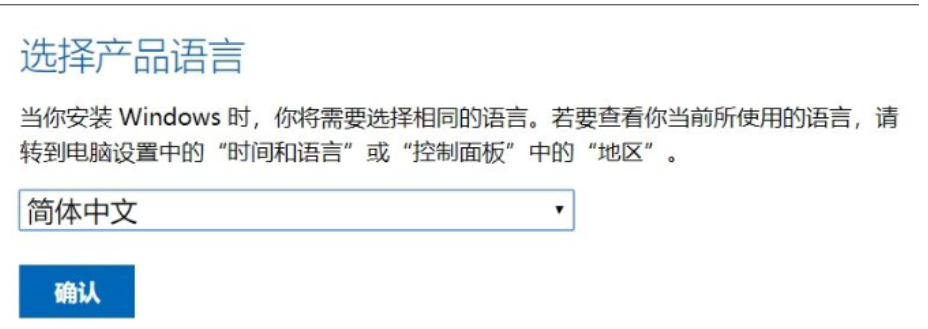
8.选择我们要下载的系统位数。
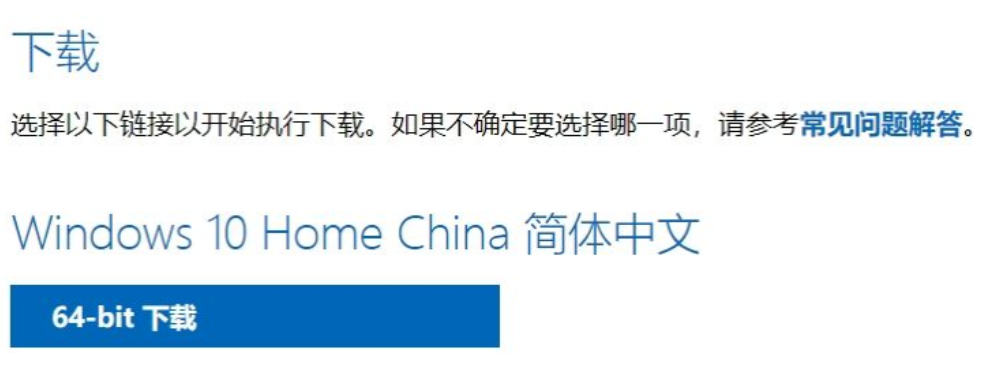
9.最后出现下载地址,我们可以用迅雷下载到电脑上。
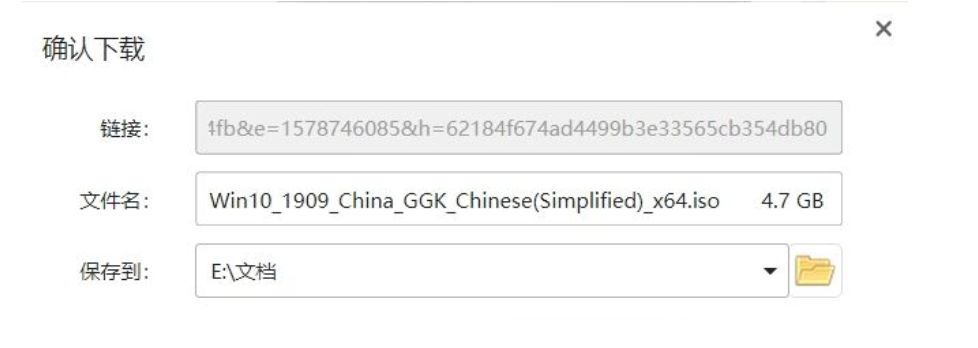
总结:
以上就是微软win10系统下载的内容,你学会了吗,赶快去试试吧。
上一篇:win10安装配置要求是什么
下一篇:返回列表
猜您喜欢
- 联想win10改win7怎么改?2020-12-28
- 详细教你win10系统升级补丁蓝屏怎么办..2020-04-25
- 金属大师电脑win10家庭版系统下载与安..2019-12-07
- 小编详解win10开机项设置方法..2018-11-19
- 系统win10电脑如何重装2020-07-25
- win10激活永久免费家庭版激活教程..2022-02-25
相关推荐
- 解答win10企业版激活密钥 2019-02-20
- 小编告诉你怎样激活win10 2017-08-26
- 分享最新win10 激活码激活系统最新教.. 2017-10-08
- 开始菜单和cortana无法工作,小编告诉.. 2018-01-11
- Win10如何更新显卡驱动,小编告诉你如.. 2017-11-15
- 快来学习新姿势win10官网下载技巧.. 2021-01-01




 魔法猪一健重装系统win10
魔法猪一健重装系统win10
 装机吧重装系统win10
装机吧重装系统win10
 系统之家一键重装
系统之家一键重装
 小白重装win10
小白重装win10
 2014年9月最新雨林木风Ghost_Win7 32位旗舰版
2014年9月最新雨林木风Ghost_Win7 32位旗舰版 超市管理系统V13.0518 官方最新版 (超市销售管理)
超市管理系统V13.0518 官方最新版 (超市销售管理) 系统之家ghost win7 x86 旗舰版2017
系统之家ghost win7 x86 旗舰版2017 小白系统ghost win7系统下载64位纯净版1708
小白系统ghost win7系统下载64位纯净版1708 屏幕键盘鼠标记录精灵v7.3.0 官方最新安装版
屏幕键盘鼠标记录精灵v7.3.0 官方最新安装版  深度技术Ghost win8 64位专业版下载v201805
深度技术Ghost win8 64位专业版下载v201805 雨林木风win1
雨林木风win1 win7激活工具
win7激活工具 Windows之家_
Windows之家_ 强制删除工具
强制删除工具 快车3.7去广
快车3.7去广 暴风影音 v5.
暴风影音 v5. 轻松推万能文
轻松推万能文 小白系统ghos
小白系统ghos AthTek Voice
AthTek Voice 小白系统win1
小白系统win1 深度技术Ghos
深度技术Ghos